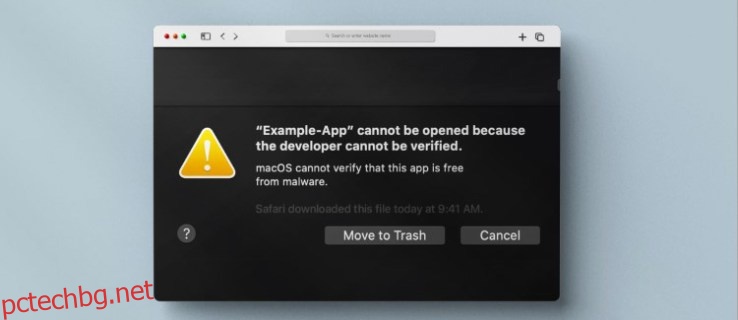Когато става въпрос за инсталиране, macOS позволява на потребителите само да инсталират приложения от проверени от Apple разработчици. Ако разработчикът на приложението не се е регистрирал в Apple, системата ще ви попречи да инсталирате тяхната програма. Вместо това ще получите съобщение за грешка, което показва, че не можете да инсталирате приложението, защото разработчикът не е потвърден. Въпреки че тази система за блокиране на приложения е налице, за да защити вашето устройство от злонамерен софтуер, има начини да коригирате непровереното съобщение за грешка на разработчика.
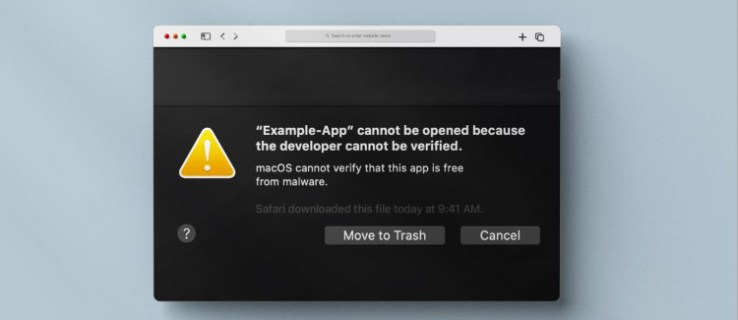
Проверете защо получавате това съобщение за грешка и някои методи, които можете да използвате, за да отстраните проблема.
Apple има система, която изисква от разработчиците да се регистрират в компанията и да изпратят своите приложения за преглед. След като преминат този процес, приложенията на разработчиците ще бъдат предоставени на потребителите на Apple. Компанията е приела тези мерки, за да предотврати заразяването на потребителски устройства със злонамерен софтуер.
За да бъде достъпно приложение на трета страна в магазина за приложения за iOS, разработчикът трябва да премине през няколко обръча, за да удовлетвори изискванията на Apple. Ако се опитате да инсталирате приложение от разработчик, който не се е регистрирал в Apple, ще получите съобщение за грешка. Също така ще видите това съобщение, ако разработчикът е регистриран, но самото приложение не е прегледано и одобрено от компанията.
Съдържание
Как да коригирате съобщението за грешка при непроверен разработчик
Можете да опитате няколко неща, ако искате да изтеглите желаното от вас приложение от магазина на Apple. Когато следвате съветите по-долу, не забравяйте, че Apple е забранила изтеглянето на въпросното приложение, за да защити своите потребители. Ако искате безопасен начин да инсталирате приложението, можете да опитате следните методи.
Намерете нова версия на приложението
Apple може да ви пречи да инсталирате приложение, защото има налична по-нова версия. Опитайте да потърсите актуализирана версия на приложението в Mac App Store и вместо това изтеглете тази версия.
Намерете алтернативно приложение
Ако приложението, което се опитвате да изтеглите, е блокирано от съобщение за грешка, опитайте да потърсите алтернативна версия от Mac App Store. Може да намерите приложение, което изпълнява същата функция от разработчик, който платформата е потвърдила. Това би било по-безопасна алтернатива от изтеглянето на програма, която не е одобрена.
Отменете настройките за сигурност
Ако познавате или сте чували за разработчика, може да почувствате, че приложението му е безопасно за изтегляне. В този сценарий можете да замените настройките за сигурност на Apple, за да инсталирате приложението на вашето устройство. Ето как се прави:
Този метод ще заобиколи системата за сигурност на Apple, което ви позволява да инсталирате приложението си.
Заобиколете защитния блок
Можете да промените настройката за защита на вашето устройство, за да инсталирате приложение от непроверен разработчик. За да направите това, следвайте стъпките, описани тук:





Приложението вече трябва да може да се отваря на вашето устройство.
Изтеглете приложението с помощта на Safari
Опитът за изтегляне на приложението през други браузъри като Chrome или Firefox може да доведе до съобщение за грешка. Опитайте да използвате Safari, за да получите приложението вместо това. Инструкциите по-долу ще ви помогнат да направите това:

Вече трябва да можете да отворите приложението на вашето устройство.
Как да отворите приложение от непроверен разработчик
Системата за идентификация на разработчиците на Apple е създадена, за да предпази потребителите от изтегляне на приложения, които може да съдържат зловреден софтуер. Чрез своята програма Gatekeeper компанията затруднява инсталирането на приложения с неизвестен произход. Въпреки това, ако искате да изтеглите определена програма, дори след като получите съобщение за грешка, съветите по-долу ще ви позволят да направите това.
Отворете приложение, което не е в App Store
Ако настройките на магазина за приложения на macOS са зададени по подразбиране, ще видите предупреждение, когато се опитвате да отворите приложение, което не е в App Store. За щастие можете лесно да промените настройките си, за да ви позволи да отваряте приложения, които не са в App Store. Това трябва да намали броя на предупрежденията, които се появяват при опит за отваряне на приложение, което не е на Apple.



Apple все пак ще ви предупреждава, когато се опитате да отворите приложение, което те не разпознават, но системата ще ви позволи да продължите с инсталацията.
Отворете блокирано приложение
Ако macOS ви спре да отворите приложение, приложението не е от известен разработчик. За щастие има начин да се заобиколи блокирането. Ето как:



Този метод ще създаде изключение за конкретното приложение, което сте отворили, и можете да получите достъп до него в бъдеще, без да преминавате през този процес.
Разрешете приложения отвсякъде
Промяната на настройките на вашия Mac, за да ви позволи да изтегляте приложения, които не са в Mac App Store, може да коригира вашата непотвърдена грешка на разработчика.
Тази опция е била налична в по-стари Mac устройства, но е възможно да направите функцията видима на вашия компютър. Активирането на опцията „Разрешаване на приложения отвсякъде“ не е идеално, защото няма да има защитна бариера, която да предпазва устройството ви от изтегляне на злонамерен софтуер. Ако все пак искате да получите достъп до функцията, изпълнете следните стъпки:

sudo spctl –master-disable




Вече трябва да можете да изтегляте и инсталирате приложението си, без да получавате непотвърдена грешка на разработчика.
Потопете се
За да защити своите потребители, Apple създаде система, която предотвратява изтеглянето на непроверени разработчици и техните приложения на устройства на Apple. Въпреки че това е предпазна мярка за блокиране на злонамерен софтуер, може да почувствате нужда да го заобиколите, за да инсталирате въпросното приложение. Ако това е ситуацията, в която се намирате, нашето ръководство ви показа различни методи за заобикаляне на мерките за сигурност на Apple. Имайте предвид, че е от решаващо значение да продължите с повишено внимание, за да предотвратите повреда на вашето устройство.
Срещали ли сте грешката „Не може да се отвори, защото разработчикът не може да бъде проверен“? Ако е така, какво направихте, за да заобиколите проблема? Уведомете ни в секцията за коментари по-долу.